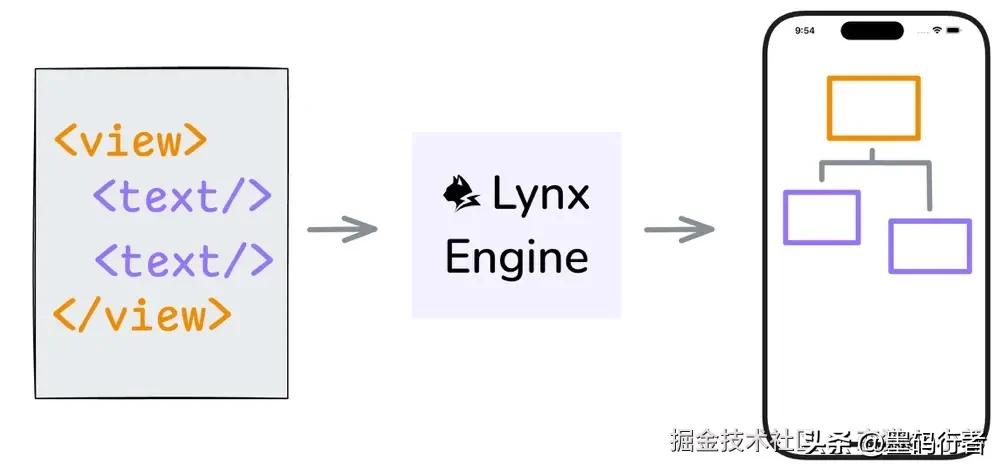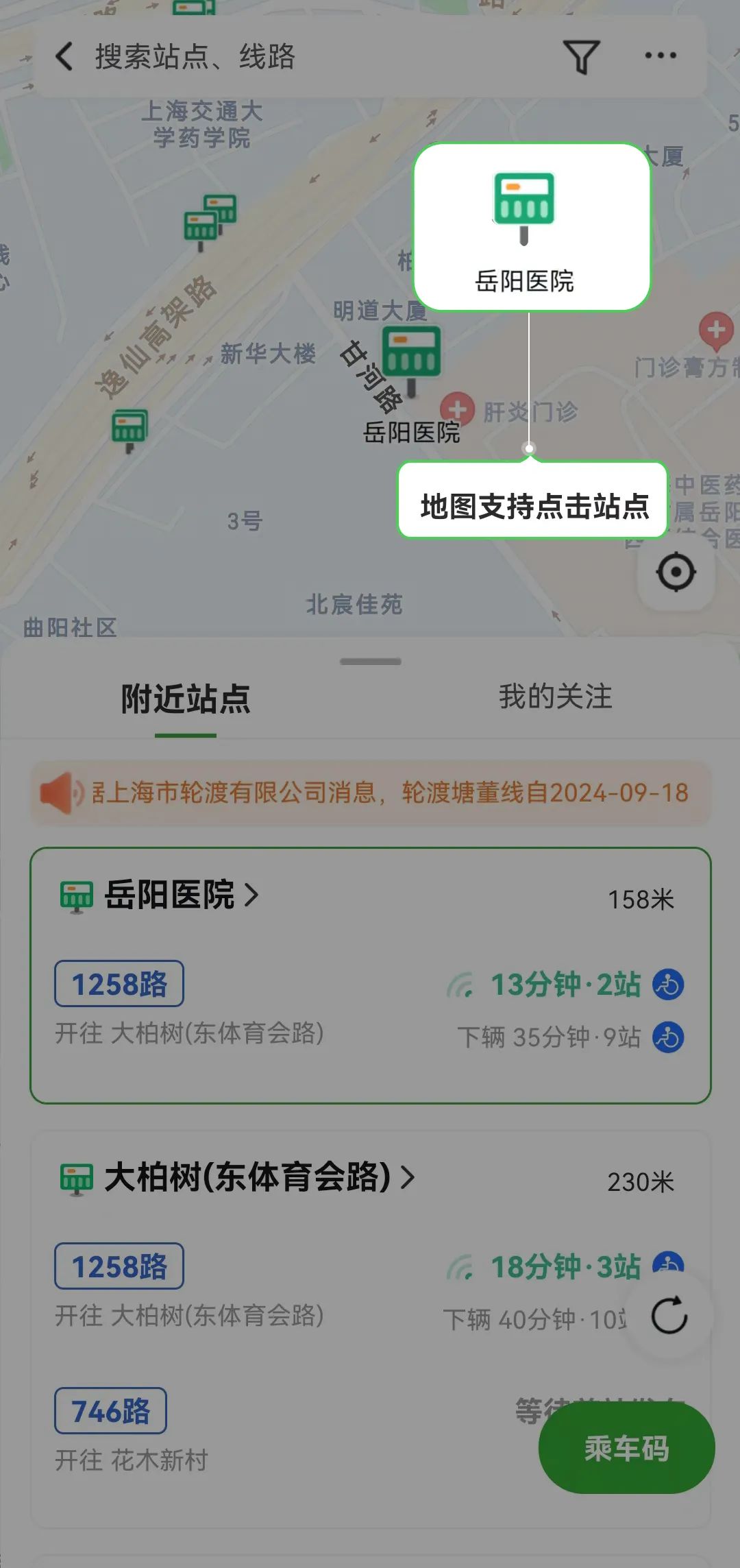excel表格内加入斜线的教程
Excel中的带斜线表头具体该如何加入的呢?接下来是小编为大家带来的excel表格内加入斜线的教程,供大家参考。
excel表格内加入斜线的教程(一) 步骤1:如第一个图,我们要对H6这个单元格添加斜线,对科目和姓名来进行说明。首先现在该单元格添加一个斜线。点击H6单元格,右键-设置单元格格式-选择边框,在边框图标下有几个边框的样式,我们选择最后一个,斜向下的斜线。 步骤2:点击确认之后,单元格里面就有该斜线了,然后双击单元格在里面输入文字,这里要注意一点,两个名称要隔行写,而且要先写横列的名称。写好科目(横列的名称)之后按住Alt+Enter键,换行写竖列的名称。 步骤3:写好之后会发现一个问题,就是格式不好看。这个要等你把单元格的间距拉好之后,然后你点击单元格,然后在科目的前面用点击空格键,把这个名称放到后面就可以了。excel表格内加入斜线的教程(二) 步骤1:选中A1单元格,鼠标右键 -【设置单元格格式】-【边框】- 点击右下角的【斜线】按钮添加一条自单元格左上角到右下角的斜线,完成后确定,效果如下图 步骤2:将光标放在“姓名”前面,加上适量空格达到如下效果即可。 步骤3:点击【插入】-【形状】,选择【直线】即可。效果如下图
本网站每日更新互联网创业教程,一年会员只需98,全站资源免费下载点击查看会员权益
声明:本站所有文章,如无特殊说明或标注,均为本站原创发布。任何个人或组织,在未征得本站同意时,禁止复制、盗用、采集、发布本站内容到任何网站、书籍等各类媒体平台。如若本站内容侵犯了原著者的合法权益,可联系我们进行处理。